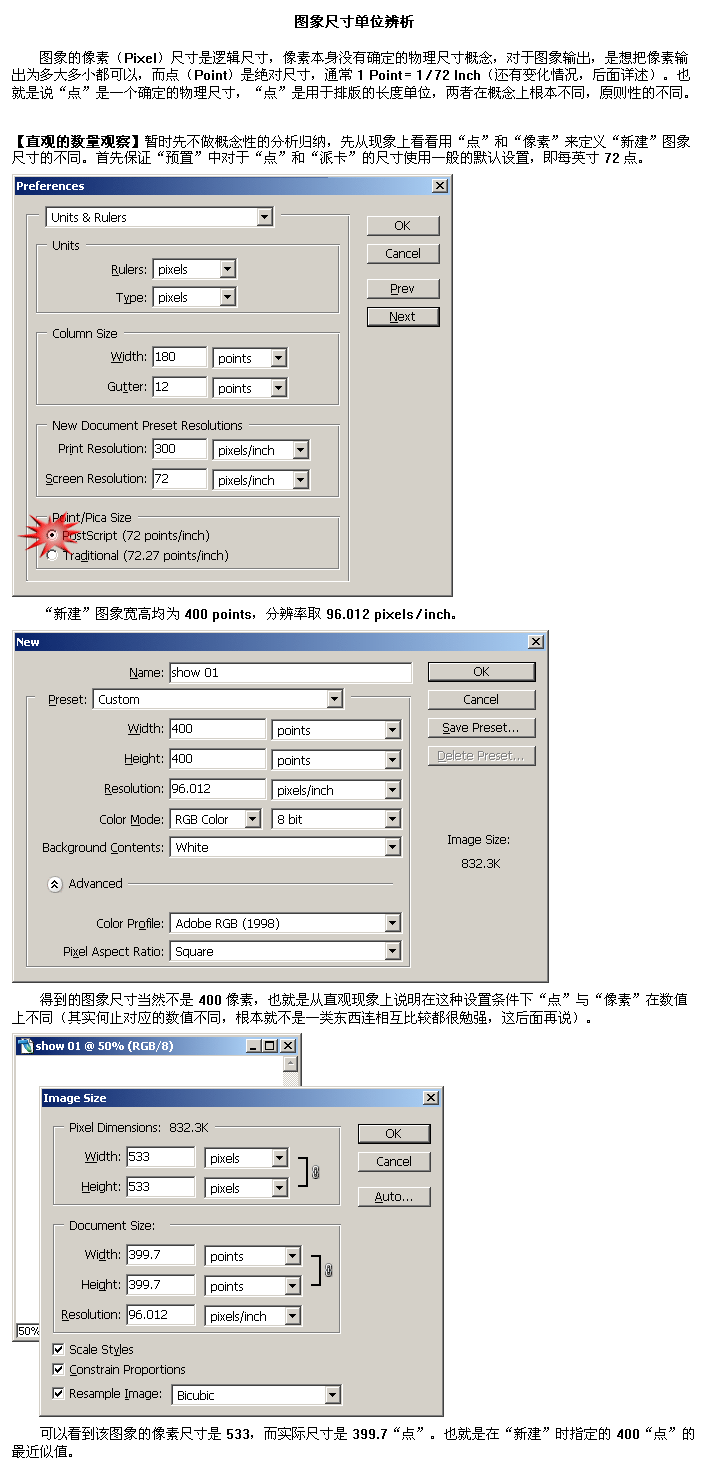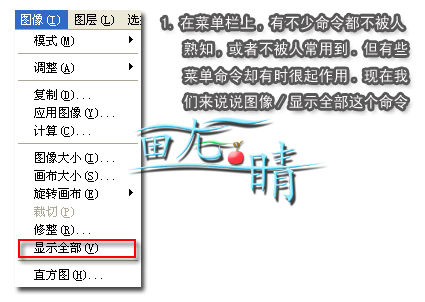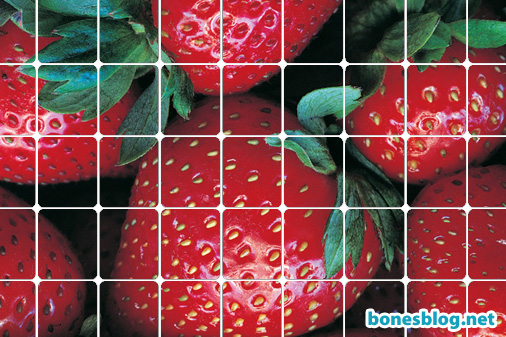Photoshop如何输出透明背景的gif图像
新手常常会问到如何给图片减肥,我想可能因为她有图片要传到论坛上来,发现因为图太大,不能通过论坛上图的大小限制设置,在这里就写这个简单的教程。
其实给图片减肥的软件非常非常多,我们还是用大家最常用的photoshop来进行处理,希望可以帮到新手,早就掌握技巧的老鸟就不用看了啊。哈哈…..
1、启动ps,打开图片,选择菜单”图像”–“图像大小”;
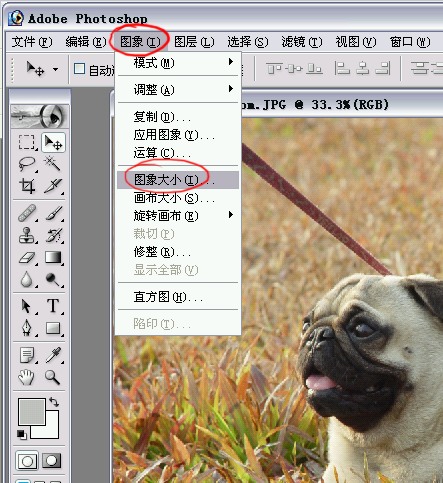
2、在这里我们可以看到图片的大小:

3、我们把那个尺寸改成 600(这个尺寸最适合绝大部分论坛的图片发布),注意下面两个方框的选取;
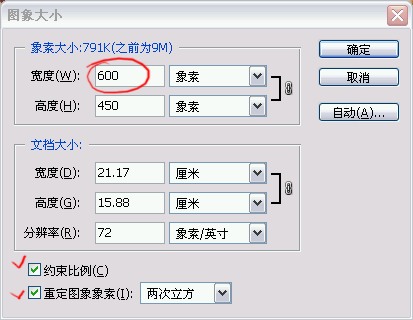
4、按确定后,图片变小了:(你会在电脑中发现图片太小,其实是电脑显示的原因,看我红圈的地方,电脑显示比例才33%而已。)
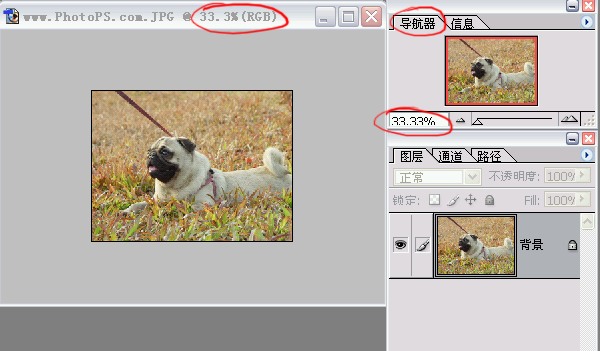
【亿码酷站-编程开发教程】收集全网优质教程及源码资源!
全网优质软件开发、平面设计等教程及精品源码资源一站可得,www.ymkuzhan.com!
5、通过放大,你会发现图片其实并不小,在屏幕上观看正适合。(看我红圈的地方,电脑显示比例100%)
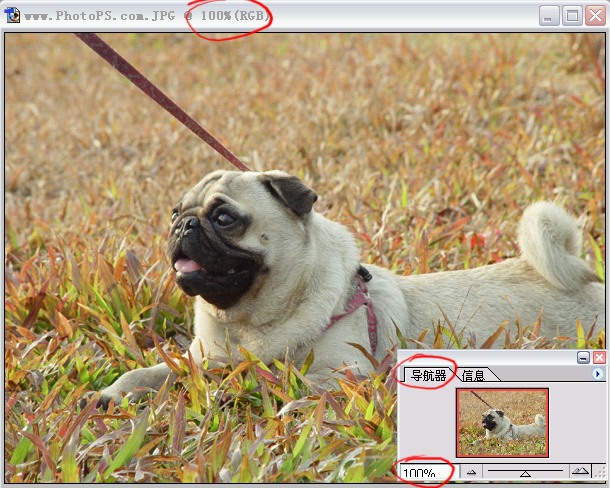
6、为了保留原大图文件,我们需要把这个压缩减肥的图片另存为:
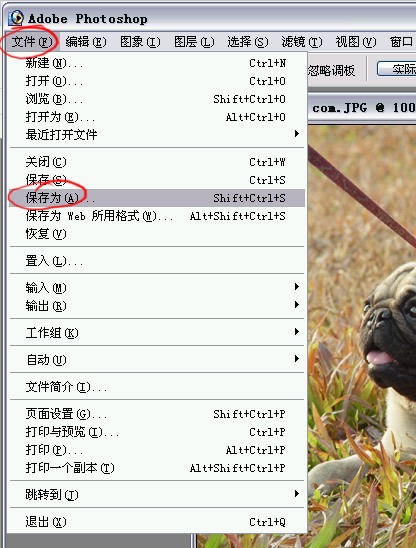
7、取一个与原图不一样的名字;
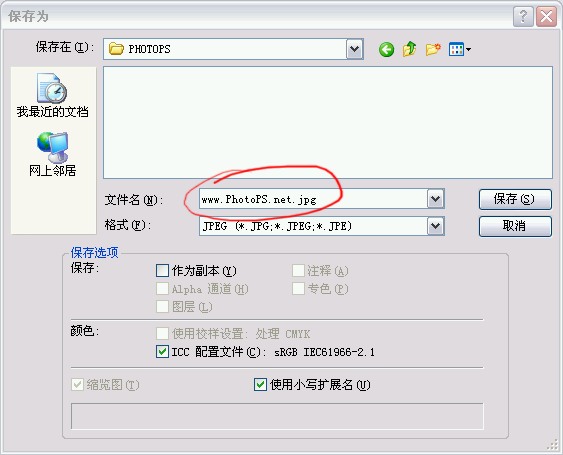
8、把图像压缩品质调到 8 的位置(这个数字比较适合,损失不严重,而且压缩效果好)。
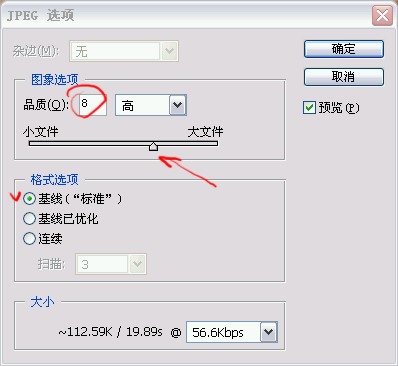
9、看看调整过后原文件文件和现在文件大小的差别;
转载请注明来源:PS基础教程: 大图片缩小减肥_亿码酷站___亿码酷站平面设计教程
本文永久链接地址:https://www.ymkuzhan.com/3842.html
本文永久链接地址:https://www.ymkuzhan.com/3842.html
下载声明:
本站资源如无特殊说明默认解压密码为www.ymkuzhan.com建议使用WinRAR解压; 本站资源来源于用户分享、互换、购买以及网络收集等渠道,本站不提供任何技术服务及有偿服务,资源仅提供给大家学习研究请勿作它用。 赞助本站仅为维持服务器日常运行并非购买程序及源码费用因此不提供任何技术支持,如果你喜欢该程序,请购买正版! 版权声明:
下载本站资源学习研究的默认同意本站【版权声明】若本站提供的资源侵犯到你的权益,请提交版权证明文件至邮箱ymkuzhan#126.com(将#替换为@)站长将会在三个工作日内为您删除。 免责声明:
您好,本站所有资源(包括但不限于:源码、素材、工具、字体、图像、模板等)均为用户分享、互换、购买以及网络收集而来,并未取得原始权利人授权,因此禁止一切商用行为,仅可用于个人研究学习使用。请务必于下载后24小时内彻底删除,一切因下载人使用所引起的法律相关责任,包括但不限于:侵权,索赔,法律责任,刑事责任等相关责任,全部由下载人/使用人,全部承担。以上说明,一经发布视为您已全部阅读,理解、同意以上内容,如对以上内容持有异议,请勿下载,谢谢配合!支持正版,人人有责,如不慎对您的合法权益构成侵犯,请联系我们对相应内容进行删除,谢谢!

 成为VIP
成为VIP